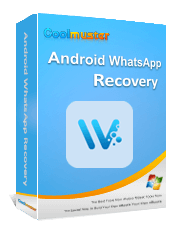(Полное руководство) Как сохранить фотографии WhatsApp на Android в 2025 году

«Недавно я увидел свет и перешел с iOS выбрав P70. До сих пор мне нравится этот телефон. Мне не нравится, когда WhatsApp автоматически сохраняет фотографии, так как я обнаружил, что он забивает мою галерею ненужными изображениями. Есть ли как я могу сохранить отдельные фотографии? Любая помощь приветствуется. Спасибо!"
- Из Реддита
Вы когда-нибудь сталкивались с ситуацией, когда хотели сохранить фотографию WhatsApp на свое устройство, но не могли? По умолчанию WhatsApp автоматически сохраняет все фотографии, которые вы отправляете и получаете, на ваш телефон Android . Если вы отключили эту функцию, чтобы сэкономить место на своем телефоне или планшете, вам может быть интересно, как сохранить фотографии WhatsApp на Android . Есть несколько простых способов сделать это. Вы можете прочитать и следовать подробным инструкциям ниже.
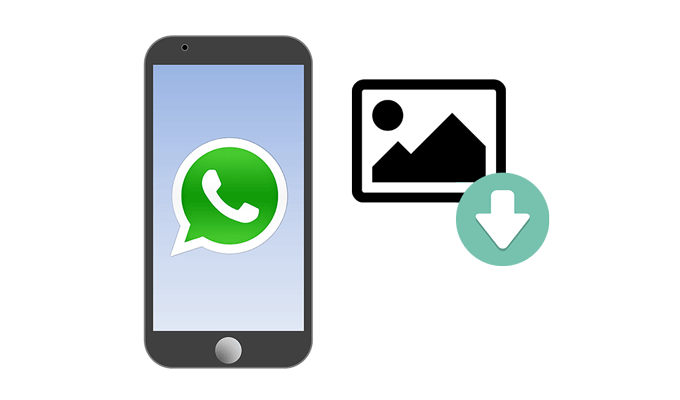
На устройствах Android WhatsApp обычно сохраняет изображения в определенную папку во внутренней памяти или на внешней SD-карте (если она используется). Вот подробное описание того, где можно найти эти сохраненные изображения:
Место сохранения по умолчанию — внутреннее хранилище:
Наиболее распространенный путь для сохраненных изображений WhatsApp: Внутреннее хранилище/WhatsApp/Медиа/Изображения WhatsApp.

Эта папка автоматически создается WhatsApp для хранения всех изображений, которые вы получаете или сохраняете из приложения.
Внешняя SD-карта (если применимо):
Если ваше устройство поддерживает внешнюю SD-карту и вы настроили WhatsApp для сохранения мультимедиа в этом месте, путь может быть таким: Внешняя SD-карта/WhatsApp/Медиа/Изображения WhatsApp.
Однако обратите внимание, что возможность сохранения на внешнюю SD-карту может зависеть от настроек вашего устройства и совместимости WhatsApp с вашей SD-картой.
Людям также нравится : С помощью этого поста вы можете без проблем получить очень старые сообщения WhatsApp .
Когда вы загружаете WhatsApp на свое устройство Android , фотографии и видео, полученные вами в WhatsApp, автоматически сохраняются в приложении «Галерея». Кроме того, вы также получите другие возможности для сохранения фотографий WhatsApp — вручную загрузите фотографии WhatsApp на свое устройство Android , создайте резервную копию фотографий в своей учетной записи Gmail или сохраните их на свой компьютер.
Следующий контент охватывает все 4 способа. Вы можете читать и пробовать то, что вам нравится во время чтения.
Вы можете вручную экспортировать фотографии из WhatsApp в свою галерею или любое другое место на вашем устройстве. Этот процесс довольно прост, если вы обратите на него пристальное внимание.
Как сохранить фотографии WhatsApp во внутреннюю память?
Шаг 1. Откройте WhatsApp на своем телефоне Android .
Шаг 2. Нажмите значок «шестеренки» (Настройки) и выберите «Чаты».
Шаг 3. Щелкните имя контакта или группы и нажмите «Сохранить в фотопленке» на экране «Информация о контакте» или «Информация о группе».
Если вы хотите сохранять изображения WhatsApp на свой телефон в любое время без необходимости вручную обрабатывать каждое из них, вы также можете включить автоматическое сохранение фотографий из галереи. Вот как вы можете это сделать:
Шаг 1. Откройте WhatsApp, щелкните три вертикальные точки в правом верхнем углу, нажмите «Настройки» во всплывающем окне и нажмите «Чаты».
Шаг 2. Включите «Видимость мультимедиа», чтобы сохраненные фотографии отображались в папке WhatsApp Галереи.
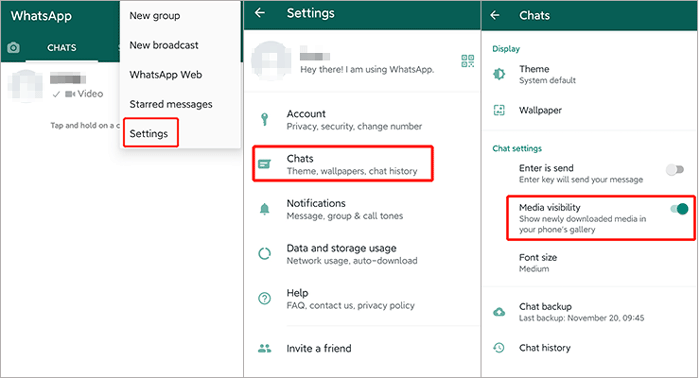
Шаг 3. Настройте параметры «Автозагрузка мультимедиа» в разделе «Использование данных и хранилища». После этого фотографии автоматически загрузятся в приложение Android Gallery.
По сути, все Android устройства связаны с Google. Таким образом, если у вас есть учетная запись Gmail, вы также можете легко сохранять фотографии WhatsApp в свою учетную запись Gmail и позже восстановить резервную копию WhatsApp с Google Диска на свой Android /iPhone.
Как загрузить фотографии из WhatsApp в учетную запись Gmail?
Шаг 1. Разблокируйте свой телефон Android , запустите WhatsApp и коснитесь значка гамбургера в правом верхнем углу, чтобы войти в «Настройки».
Шаг 2. Выберите «Настройки» > «Чаты» > «Резервное копирование чата» и нажмите «Резервное копирование на Google Диск». Убедитесь, что ваш WhatsApp связан с активной учетной записью Gmail. Затем следуйте инструкциям на экране, чтобы создать резервную копию фотографий WhatsApp в своей учетной записи Gmail. Кроме того, вы также можете выбрать частоту резервного копирования, чтобы резервное копирование выполнялось автоматически, например ежедневно, еженедельно или ежемесячно в рамках функции автоматического резервного копирования.

Последний рекомендуемый способ сохранить фотографии WhatsApp на Android — использовать Coolmuster Android WhatsApp Recovery . Этот мощный инструмент поможет вам загружать фотографии из WhatsApp на компьютер в один клик и быстро восстанавливать резервные копии WhatsApp с компьютера на новое устройство.
Основные моменты Coolmuster Android WhatsApp Recovery:
Как сохранить фотографии WhatsApp с телефона Android на компьютер? Вот шаги:
01 Посетите официальный сайт Coolmuster , загрузите, установите и запустите Android WhatsApp Recovery.
02 Подключите телефон Android к компьютеру с помощью USB-кабеля, выберите мобильное устройство и нажмите «Далее».

03 После успешного подключения программа начнет сканировать ваш телефон Android на наличие данных WhatsApp.

04 На этом этапе программа предложит вам включить сквозное шифрование на вашем телефоне. Для этого следуйте инструкциям на экране. После получения ключа программа восстановления чата WhatsApp автоматически прочитает его и введет в пустое место. Затем вы можете нажать кнопку «Подтвердить», чтобы продолжить.

05 После завершения сканирования все ваши данные WhatsApp (включая фотографии WhatsApp) будут сохранены на вашем компьютере.

Видеогид
Когда сотни фотографий, видео, файлов и сообщений еженедельно автоматически загружаются из WhatsApp на ваше устройство Android , вы можете отключить функции автоматической синхронизации, чтобы сэкономить мало места на телефоне Android . Чтобы сделать это эффективно, вы можете воспользоваться этими советами:
Шаг 1. Запустите WhatsApp на своем телефоне Android и перейдите в «Настройки».
Шаг 2. Нажмите «Использование данных и памяти» и отключите все параметры для Wi-Fi и сотовой связи в параметрах «Автозагрузка мультимедиа» и «Видимость мультимедиа» в настройках чатов.
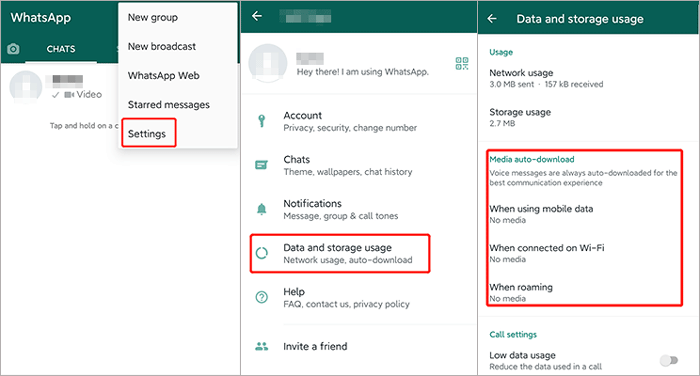
Когда функция автоматической загрузки отключена, вы можете вручную сохранять фотографии и другие вложения к сообщениям WhatsApp способами, указанными выше.
Прочитав этот пост, вы уже будете знать, как сохранять фотографии WhatsApp на устройствах Android . При желании вы можете вручную загружать фотографии из WhatsApp на телефон без установки приложений. Однако это может занять немного больше времени, так как вам придется выбирать чаты или группы, а процесс загрузки затягивается. Вы также можете разрешить автоматическую загрузку изображений на свой телефон, но это может привести к появлению большого количества нежелательных фотографий. Кроме того, если вы выберете способ учетной записи Gmail, вам придется иметь учетную запись Gmail, связанную с WhatsApp, и это все равно займет много времени, поскольку потребляет сеть. Тогда вы можете обнаружить, что только Coolmuster Android WhatsApp Recovery является идеальным способом. Он прост в эксплуатации, безопасен, быстр и не требует подключения к сети во время передачи. Итак, попробуйте этот беззаботный способ.
Если у вас возникнут какие-либо трудности при использовании, пожалуйста, оставьте комментарий ниже.
Похожие статьи:
Как восстановить удаленные сообщения WhatsApp без резервного копирования ( iOS и Android )
Как восстановить удаленные фотографии из WhatsApp [ Android и iPhone]
[Руководство 2025] Как восстановить резервную копию WhatsApp из iCloud на Android
[3 решения] Как перенести чаты WhatsApp с Android на Android